Cách Vẽ Biểu Đồ Tần Số Trong Excel
Biểu đồ tần số trong Excel là công cụ trực quan hóa dữ liệu mạnh mẽ, giúp bạn dễ dàng phân tích và hiểu rõ sự phân bố của dữ liệu. Bài viết này sẽ hướng dẫn bạn Cách Vẽ Biểu đồ Tần Số Trong Excel một cách chi tiết, từ cơ bản đến nâng cao.
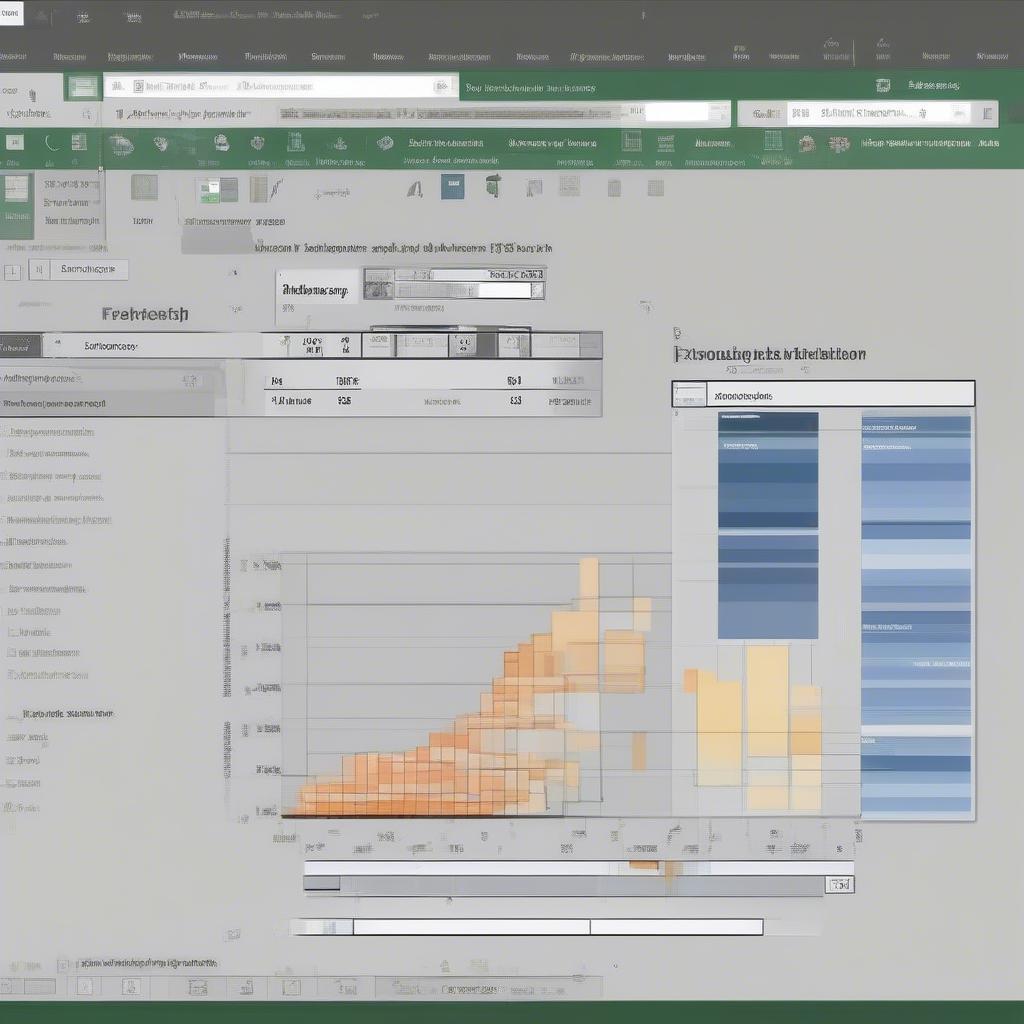 Vẽ biểu đồ tần số trong Excel
Vẽ biểu đồ tần số trong Excel
Chuẩn Bị Dữ Liệu Cho Biểu Đồ Tần Số
Trước khi bắt đầu vẽ biểu đồ, việc chuẩn bị dữ liệu là vô cùng quan trọng. Hãy chắc chắn rằng dữ liệu của bạn được sắp xếp gọn gàng và hợp lý. Bạn có thể sử dụng các công cụ sắp xếp và lọc dữ liệu trong Excel để thực hiện việc này. Việc này sẽ giúp bạn làm bài báo cáo hiệu quả hơn.
Xác Định Khoảng Giá Trị
Việc xác định khoảng giá trị (bins) là bước quan trọng để nhóm dữ liệu. Khoảng giá trị là các khoảng mà bạn sẽ sử dụng để phân loại dữ liệu. Ví dụ, nếu bạn đang phân tích điểm số của học sinh, bạn có thể sử dụng các khoảng giá trị như 0-10, 10-20, 20-30, v.v. Việc lựa chọn khoảng giá trị phù hợp sẽ ảnh hưởng đến hình dạng và ý nghĩa của biểu đồ tần số.
Vẽ Biểu Đồ Tần Số Sử Dụng Công Cụ Data Analysis
Excel cung cấp công cụ Data Analysis với tính năng Histogram, giúp bạn dễ dàng tạo biểu đồ tần số.
Kích Hoạt Data Analysis
Nếu bạn chưa kích hoạt Data Analysis, hãy vào File > Options > Add-Ins > Manage Excel Add-ins > Go > Check Data Analysis ToolPak > OK.
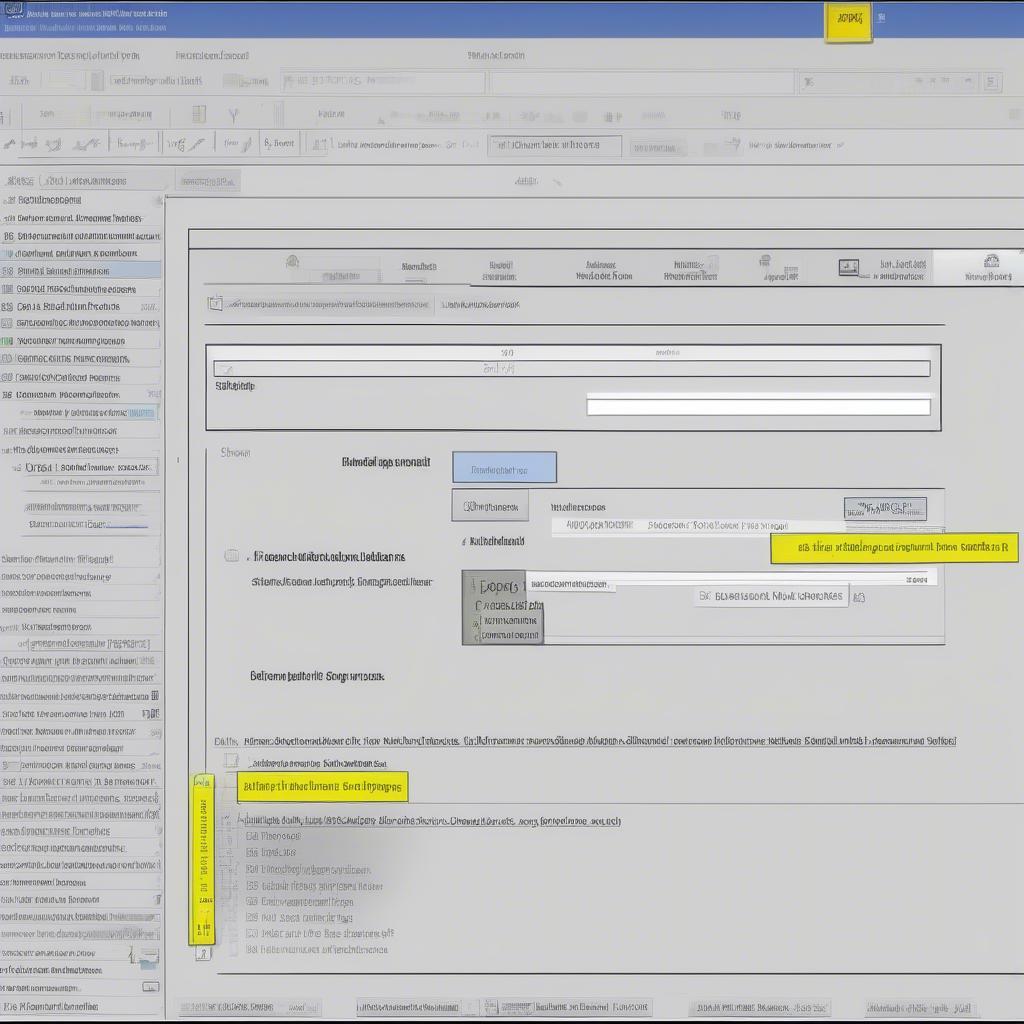 Kích hoạt Data Analysis trong Excel
Kích hoạt Data Analysis trong Excel
Sử Dụng Histogram
Trong tab Data, chọn Data Analysis > Histogram > Input Range (chọn vùng dữ liệu) > Bin Range (chọn vùng khoảng giá trị) > Chart Output > OK.
Các Loại Biểu Đồ Tần Số Trong Excel
Excel cho phép bạn tạo nhiều loại biểu đồ tần số khác nhau, tùy thuộc vào mục đích phân tích.
Biểu Đồ Cột (Column Chart)
Biểu đồ cột là loại biểu đồ tần số phổ biến nhất, thể hiện tần số của mỗi khoảng giá trị bằng chiều cao của cột.
Biểu Đồ Đường Gấp Khúc (Line Chart)
Biểu đồ đường gấp khúc thể hiện xu hướng thay đổi của tần số theo các khoảng giá trị.
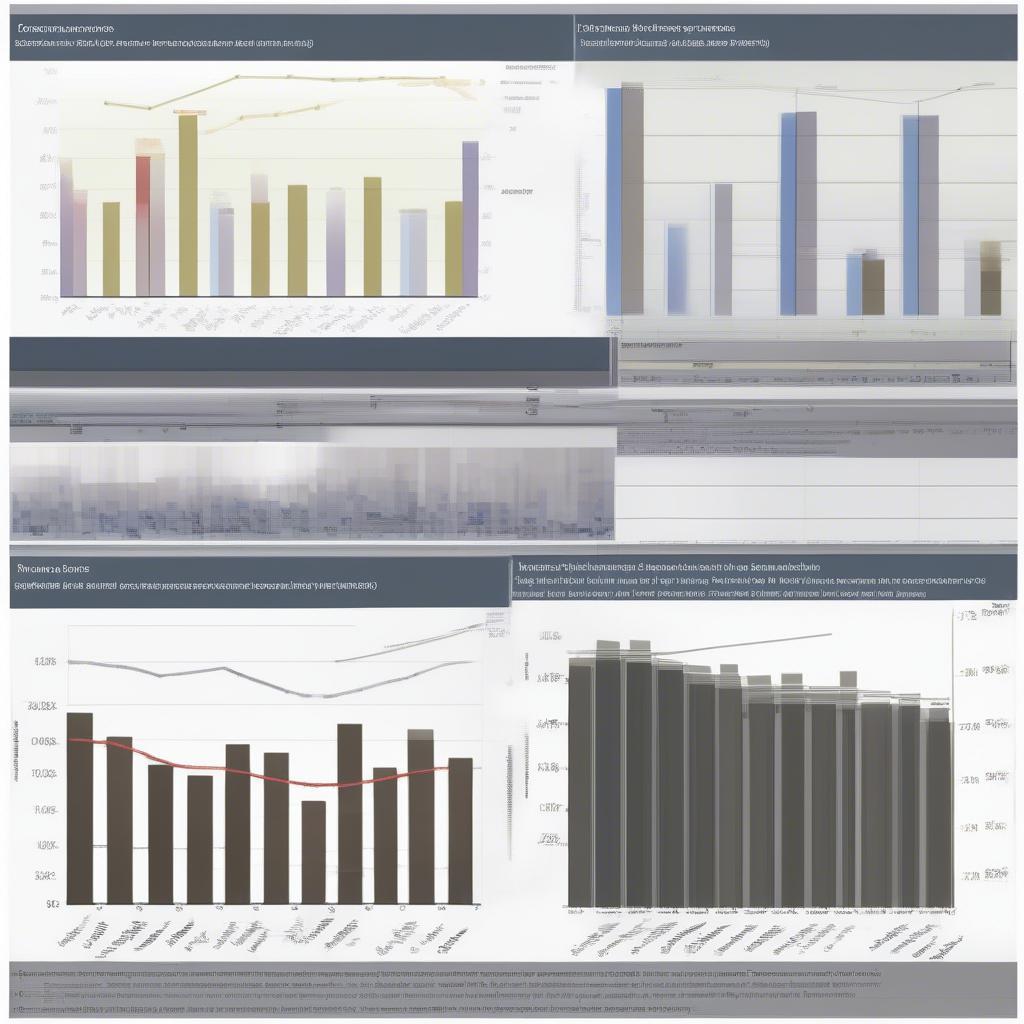 Các loại biểu đồ tần số trong Excel
Các loại biểu đồ tần số trong Excel
Tùy Chỉnh Biểu Đồ
Sau khi tạo biểu đồ, bạn có thể tùy chỉnh các yếu tố như màu sắc, tiêu đề, nhãn, v.v. để biểu đồ trở nên trực quan và dễ hiểu hơn. Việc này rất hữu ích khi bạn muốn tạo một bảng theo dõi công việc chuyên nghiệp.
Mẹo Và Thủ Thuật Vẽ Biểu Đồ Tần Số Hiệu Quả
- Dữ Liệu Sạch: Đảm bảo dữ liệu của bạn sạch sẽ, không có lỗi hoặc giá trị trống.
- Khoảng Giá Trị Phù Hợp: Lựa chọn khoảng giá trị phù hợp để phản ánh đúng sự phân bố của dữ liệu.
- Trực Quan Hóa: Sử dụng màu sắc và nhãn hiệu quả để làm nổi bật thông tin quan trọng.
Theo Anh Nguyễn Văn A, chuyên gia phân tích dữ liệu tại KPIs.Store: “Việc vẽ biểu đồ tần số trong Excel là một kỹ năng cần thiết cho bất kỳ ai làm việc với dữ liệu. Nó giúp chúng ta nhìn thấy bức tranh tổng thể của dữ liệu một cách nhanh chóng và hiệu quả.”
Chị Phạm Thị B, Giám đốc Marketing tại một công ty lớn chia sẻ: “Biểu đồ tần số là công cụ không thể thiếu trong việc phân tích hành vi khách hàng. Nó giúp chúng tôi hiểu rõ hơn về nhu cầu và sở thích của khách hàng.”
Bạn có thể ứng dụng biểu đồ tần số để phân tích file data khách hàng và tạo báo cáo mẫu hiệu quả.
Kết Luận
Cách vẽ biểu đồ tần số trong Excel không hề khó nếu bạn nắm vững các bước cơ bản. Hy vọng bài viết này đã cung cấp cho bạn những kiến thức cần thiết để tạo ra những biểu đồ tần số trực quan và hữu ích. Hãy bắt đầu thực hành và khám phá thêm những tính năng mạnh mẽ của Excel trong việc phân tích dữ liệu. Bên cạnh đó, bạn có thể tham khảo thêm về hướng dẫn làm dashboard trong excel để nâng cao khả năng trình bày dữ liệu của mình.
